Před odesláním do deníků zpřístupněte hotové výrobky fyzicky
Když pracovník nahlásí vyrobenou položku jako hotovou, systém ji zaregistruje jako dostupnou pro další fyzické zpracování (například odeslání nebo uložení). Během tohoto procesu je také zaúčtován jeden nebo více deníků (jako je například zpráva jako hotový deník, deník výběrového seznamu a deník karet cest). Pokud chcete své položky fyzicky zpřístupnit před zpracováním všech účtování, můžete systém nastavit tak, aby odložil účtování do deníku. Odložená účtování jsou pak spravována dávkovou úlohou, která zpracuje účtování tak, jak to systémové prostředky dovolí.
Následující obrázek ukazuje, jak jsou procesy pro zaúčtování deníků vyvolány jak s odloženým zaúčtováním, tak bez něj.
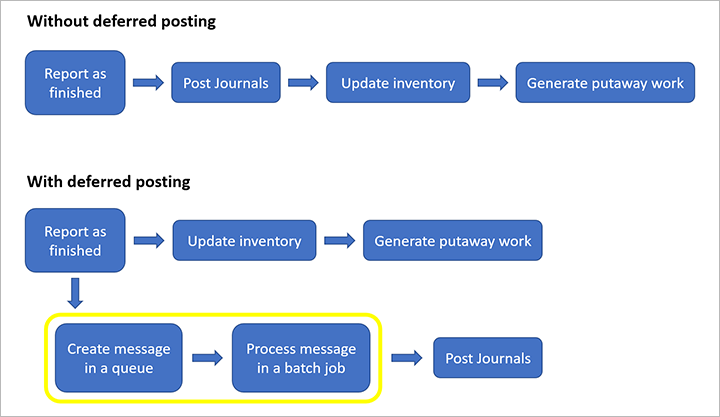
Zapnutí pro systém odloženého účtování do deníku
Než můžete použít odložené zaúčtování do deníku, musíte ho ve svém systému zapnout. Správci mohou pomocí pracovního prostoru Správa funkcí zkontrolovat stav funkce a zapnout ji. V pracovním prostoru Správa funkcí je tato funkce uvedena následovně:
- Modul:Řízení výroby
- Název funkce: Před odesláním do deníků zpřístupněte hotové výrobky fyzicky
Nastavení možností účtování do deníku pro vykazování jako dokončené
Pracovníci mohou hlásit položky jako dokončené pomocí kteréhokoli z následujících klientů:
- Webový klient
- Mobilní aplikace Warehouse Management
- Rozhraní pro provádění výrobního provozu
Webový klient používá stejnou konfiguraci způsobu účtování jako mobilní aplikace Warehouse Management. Metoda účtování, kterou používá rozhraní pro provádění výrobního provozu, však musí být nakonfigurována samostatně.
Nastavení možností účtování deníku pro webového klienta a mobilní aplikaci Warehouse Management
V mobilní aplikaci pracovníci hlásí položky jako dokončené otevřením položky nabídky mobilního zařízení, kde je hodnota Proces tvorby práce Nahlásit jako hotové nebo Nahlásit jako hotové a odložit. Ve webovém klientovi pracovníci hlásí položky jako hotové ze stránky seznamu Všechny výrobní zakázky nebo stránky Výrobní zakázka (podrobnosti). Můžete nakonfigurovat výchozí metodu pro celou společnost a podle potřeby můžete také nastavit přepsání specifická pro sklad.
Pomocí následujícího postupu nakonfigurujte výchozí metodu účtování pro celou společnost pro vykazování hotových položek z webového klienta nebo mobilní aplikace Warehouse Management.
Přejděte na Řízení výroby > Nastavení > Parametry řízení výroby.
Na kartě Deníky v části Vykázat jako hotové nastavte pole Metoda účtování na některou z následujících hodnot:
- Okamžité – Když je položka vykázána jako dokončená, systém plně zpracuje všechna související zaúčtování do deníku, než označí dokončenou položku jako fyzicky dostupnou.
- Odloženo – Když je položka hlášena jako dokončená, systém označí dokončenou položku jako fyzicky dostupnou a přidá zaúčtování do deníku do fronty zpráv. Systém nečeká na úplné zpracování účtování, než označí hotovou položku jako fyzicky dostupnou.
Následující postup použijte ke konfiguraci přepsání specifických pro sklad pro výchozí metodu účtování, která je nakonfigurována na stránce Parametry řízení výroby.
Přejděte do části Řízení skladu > Nastavení > Rozdělení zásob > Sklady.
Vyberte sklad, který chcete nastavit.
V podokně akcí vyberte Upravit.
Na pevné záložce Sklad v části Výrobní objednávky nastavte pole Metoda účtování na některou z následujících hodnot:
- Zdědit – Vybraný sklad zdědí nastavení ze stránky Parametry modulu Řízení výroby.
- Okamžité – Když je položka vykázána jako dokončená, systém plně zpracuje všechna související zaúčtování do deníku, než označí dokončenou položku jako fyzicky dostupnou.
- Odloženo – Když je položka hlášena jako dokončená, systém označí dokončenou položku jako fyzicky dostupnou a přidá zaúčtování do deníku do fronty zpráv. Systém nečeká na úplné zpracování účtování, než označí hotovou položku jako fyzicky dostupnou.
Nastavení možnosti účtování do deníku pro rozhraní provádění výrobního provozu
Pomocí následujícího postupu nakonfigurujte metodu účtování, která se používá, když jsou položky hlášeny jako hotové z rozhraní pro provádění výrobního provozu.
Klikněte na Řízení výroby > Nastavení > Provádění výroby > Výchozí hodnoty výrobní zakázky.
Na kartě Vykázat jako dokončené v části Vykázat jako hotový deník nastavte pole Metoda účtování na některou z následujících hodnot:
- Okamžité – Když je položka vykázána jako dokončená, systém plně zpracuje všechna související zaúčtování do deníku, než označí dokončenou položku jako fyzicky dostupnou.
- Odloženo – Když je položka hlášena jako dokončená, systém označí dokončenou položku jako fyzicky dostupnou a přidá zaúčtování do deníku do fronty zpráv. Systém nečeká na úplné zpracování účtování, než označí hotovou položku jako fyzicky dostupnou.
Naplánování dávkové úlohy zpracovatele zpráv pro zpracování odložených účtování
Dávková úloha zpracovatele zpráv je zodpovědná za zpracování účtování deníku poté, co byla zařazena do fronty. Chcete-li zajistit, aby byly vaše účetní záznamy zpracovány, musíte tuto úlohu nakonfigurovat tak, aby se spouštěla v pravidelných intervalech. Následujícím postupem nastavte požadovanou dávkovou úlohu.
- Přejděte do Správa systému > Zpracovatel zpráv > Zpracovatel zpráv.
- Na pevné záložce Parametry nastavte pole Fronta zpráv na Výroba.
- Na pevné záložce Spustit na pozadí nastavte možnost Dávkové zpracování na Ano. Poté nastavte plán opakování a podle potřeby nakonfigurujte další nastavení. Nastavení fungují stejně jako u jiných typů úloh na Microsoft Dynamics 365 Supply Chain Management pozadí.
Sledování průběhu odloženého účtování
Odložená účtování v deníku jsou zařazena do fronty jako zprávy zpracovatele zpráv, které čekají, až je zpracuje zpracovatel zpráv. Zpracovatel zpráv je třeba nastavit tak, aby běžel jako plánovaná dávková úloha. Chcete-li zobrazit zprávy odloženého odesílání, které byly nebo budou zpracovány zpracovatelem zpráv, přejděte na Kontrola výroby > Výrobní zakázky > Odložené zaúčtování výrobní zakázky.
Sloupce a filtry mřížky zpráv
Můžete použít pole v horní části stránky Odložené účtování výrobní zakázky k nalezení konkrétních zpráv, které hledáte.
K dispozici jsou následující filtry:
Typ zprávy– Určete typ zpráv, které se zobrazují v mřížce.
Stav zprávy– Určete stav zpráv, které jsou zobrazeny v mřížce. Existují následující stavy:
- Ve frontě – Zpráva je připravena ke zpracování procesorem zpráv.
- Zpracováno – Zpráva byla úspěšně zpracována procesorem zpráv.
- Zrušeno – Zprávu se nepodařilo zpracovat během posledního pokusu a uživatel ji poté zrušil.
- Nezdařilo se– Zprávu se nepodařilo zpracovat během posledního pokusu. Systém třikrát zopakuje neúspěšné zprávy. Poté to vzdá a nechá zprávu ve stavy Nepodařilo se. Upozorňujeme, že zprávu nelze ručně zrušit ani upravit, dokud neproběhne poslední z těchto tří pokusů.
Obsah zprávy– Tento filtr provádí fulltextové vyhledávání obsahu zprávy. (Obsah zprávy se v mřížce nezobrazuje.) Filtr považuje většinu speciálních symbolů (například spojovníky) za mezery a všechny znaky mezery za logické operátory OR. Například toto znamená, pokud hledáte konkrétní hodnotu
journalidrovnou USMF-123456, že systém najde všechny zprávy, které obsahují „USMF“ nebo „123456“. V takovém případě bude seznam výsledků pravděpodobně dlouhý. Proto je lepší zadat pouze 123456, protože to vrátí konkrétnější výsledky.
Seznam můžete také seřadit a filtrovat výběrem libovolného záhlaví sloupce a zadáním kritérií v rozevíracím dialogovém okně.
Zobrazit protokol zpráv, obsah zprávy a podrobnosti
Podrobné informace o zprávě najdete tak, že ji vyberete v mřížce a poté vyberete kartu Protokol nebo Nezpracovaný obsah pod mřížkou zpráv, kde se zobrazuje každá událost zpracování.
Panel nástrojů na kartě Protokol obsahuje následující tlačítka:
- Protokol – Výběrem tohoto tlačítka zobrazíte výsledky zpracování. Toto tlačítko je zvláště užitečné, když zprávy mají hodnotu Výsledek zpracování Nepodařilo se a chcete zjistit důvody selhání zpracování.
- Sada – V rámci stejného dávkového zpracování může být spuštěno více operací zpracování zpráv. Toto tlačítko vyberte, chcete-li zobrazit tato podrobná data. Například můžete zjistit, zda existují závislosti, které vyžadují konkrétní pořadí zpracování pro některé zprávy.
Ruční zpracování nebo zrušení zprávy
V případě potřeby můžete zprávu ručně zpracovat nebo zrušit v závislosti na jejím aktuálním stavu. Vyberte zprávu v mřížce a poté vyberte Proces nebo Zrušit v podokně Akce.
Nastavte obchodní události k doručování upozornění na neúspěšné výsledky zpracování
Můžete nastavit obchodní události k doručování upozornění na neúspěšné výsledky zpracování. Aktivujte obchodní událost s názvem Zpráva procesoru zprávy byla zpracována na stránce Správa systému > Nastavení > Obchodní události > Katalog obchodních událostí.
V rámci aktivačního procesu budete vyzváni, abyste uvedli, zda je událost specifická pro jednu právnickou osobu, nebo se vztahuje na všechny právnické osoby. Budete také vyzváni k zadání hodnoty Název koncového bodu. Tato hodnota musí být definována první.
Poznámka
Pokud je pole Když dojde k obchodní události nastaveno na Microsoft Power Automate (a ne například HTTPS), hodnota Název koncového bodu bude automaticky vytvořena v Supply Chain Management na základě nastavení Microsoft Power Automate.